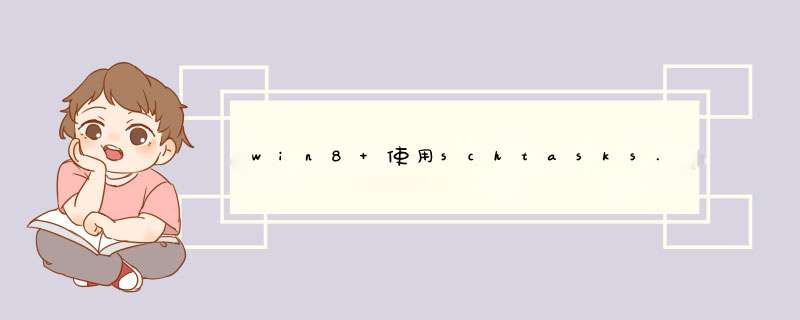
设置方法链简团如下:
在开始界面找到下拉按钮。并点击。如果找不到就按WIN+F
找到控制面板并打开。
如果找不到就按WIN+F的,然后输入控制面板,搜索所有位置,然后回车
点击“系统和安全”
依次点击“ *** 作”---“创建基本任务” 在名称和描述处分别输入“自动关机任务”和“定时关机”选择每天,然后点击下一步
设置你想每天定时关机的时间,我的是20过4分,从2012年3月10号开始执行。然后点击下咐信一步,选择“启动程序”再次点击“下一步”
输入关机命令:shutdown -s -t 0其中-t 0指的是开机在0秒后执行,如果为-t 60 那么意思是60秒后执行关机命令,如下图,然后点击完成,就能在规定的时间执行关机命棚橘令。
C:\Users\誉让敬Administrator>schtasks/?
SCHTASKS
/parameter
[arguments]
描述:
允许管理员创建、删除、查询、更改、运行和中止本地或远程系统上的计划任
务。
参数列表:
/Create
创建新计划任务。
/Delete
删除计划任务。
/Query
显示所有计划任务。
/Change
更改计划任务属性。
/Run
按需运行计划任务。
/End
中止当前正在运行的计划任务。
/ShowSid
显示与计划滑源的任务名称相庆慎应的安全标识符。
/?
显示此帮助消息。
Examples:
SCHTASKS
SCHTASKS
/?
SCHTASKS
/Run
/?
SCHTASKS
/End
/?
SCHTASKS
/Create
/?
SCHTASKS
/Delete
/?
SCHTASKS
/Query
/?
SCHTASKS
/Change
/?
SCHTASKS
/ShowSid
/?
欢迎分享,转载请注明来源:内存溢出

 微信扫一扫
微信扫一扫
 支付宝扫一扫
支付宝扫一扫
评论列表(0条)